O Google Chromecast encontrou seu lugar em um grande número de casas inteligentes hoje. É uma tecnologia projetada pelo Google que usa nosso Wi-Fi e nos permite lançar diferentes arquivos de mídia de nossos dispositivos móveis para o Google Chrome compatível com TVs e alto-falantes.
Embora isso pareça maravilhoso, há situações em que podemos enfrentar alguns problemas com o nosso dispositivo Chromecast. O estado do dispositivo Chromecast é indicado pelas luzes LED nele. Uma dessas indicações de luz LED é a luz branca piscando Chromecast e não tem sinal.

É bom saber que podemos fazer algo para consertar isso, mas primeiro precisamos entender o que nosso Chromecast está tentando nos dizer.
O que significa o Chromecast piscando a luz branca sem sinal?
Independentemente da geração de Chromecast você está usando ou se você tem um Chromecast com o Google TV, há uma luz de LED indicando o estado atual do dispositivo. E se você perceber que está piscando branco, a explicação oficial é que o Chromecast está desconectado ou precisa ser configurado.
Bem, podemos dizer que isso ajuda um pouco, então agora vamos descrever as soluções mais usadas que ajudaram outras pessoas a se livrar do problema e aproveitar seu Chromecast como antes.
Como consertar o Chromecast piscando a luz branca sem sinal?
As soluções a seguir são as que ajudaram diferentes usuários a se livrar da luz branca piscando em seu Chromecast. Então, leve seu tempo e experimente esses um por um.
Desconecte e reconecte tudo
Uma conexão solta pode ser um problema real principalmente porque não podemos perceber facilmente. É por isso que recomendamos desconectar todas as conexões a partir da porta HDMI na parte traseira da TV, o cabo USB no dispositivo Chromecast, as duas extremidades do cabo de alimentação até você atingir a saída elétrica.
Pobre sinal de wifi? Mova -os para mais perto
Caso o seu roteador Wi -Fi e seu Chromecast estejam muito longe um do outro, é possível que o sinal WiFi seja ruim . Isso pode acontecer se você moveu o roteador para uma posição diferente ou o dispositivo Chromecast. Se esse for o problema, tente aproximar o Chromecast do roteador sem fio e vice -versa.
Você também pode tentar reposicionar seu Chromecast usando um extensor HDMI. Talvez ele não receba bem o sinal sem fio , porque geralmente é colocado atrás da TV em um gabinete. Um extensor HDMI permitirá que você coloque o Chromecast em uma posição melhor.
Verifique a entrada
Pressione o botão de entrada no controle remoto da TV. No menu da TV, verifique se a entrada correta está selecionada. Se não estiver, navegue para o correto usando as teclas para cima/para baixo e clique em OK para confirmar a seleção.
Enquanto estiver aqui, tente conectar seu Chromecast a outra porta HDMI. Hoje, a maioria das TVs vem com mais de uma porta HDMI, então tente conectá -la ao outro e selecione -a nas configurações de entrada.
Mude a fonte de energia
A maioria das pessoas usa a porta USB em sua TV para alimentar o Chromecast. Se você estiver experimentando a luz branca piscando e nenhum problema de sinal, tente usar outra fonte de energia para o seu Chromecast ou conectá -la a um adaptador de energia separado.
Reinicie sua rede
Hoje, a maioria dos problemas que temos com dispositivos eletrônicos pode ser resolvida com uma reinicialização simples. Nesse caso, recomendamos reiniciar sua rede, isso inclui o modem e o roteador . Todo o processo é bem simples e, na maioria dos casos, é uma solução de trabalho. Então, vamos tentar!
Desconecte o modem da fonte de energia e, caso tenha uma bateria, desconecte -a também. Depois disso, desconecte o roteador da fonte de energia. Deixe -os desconectados por alguns minutos e depois conecte o modem primeiro. Conecte a bateria também se houvesse um. Ligue -o e aguarde a estabilização. Depois disso, conecte o roteador de volta à fonte de energia e ligue -o. Depois de inicializar completamente, verifique se você pode conectar seu Chromecast e experimentá -lo. Se isso não resolver o problema, tente o seguinte.
Reinicie sua TV
Explicamos por que você deve reiniciar seus dispositivos quando chegar a um certo problema. Assim como antes de recomendarmos desligar sua TV. Desconecte -o da fonte de energia. Dê algum tempo e, em seguida, conecte -o novamente. Ligue -o e teste seu Chromecast.
Os serviços de localização estão ligados?
Verifique se o seu smartphone está causando o problema - verifique se os serviços de localização estão ativados. Permitir que os serviços de localização sejam necessários para que o aplicativo domiciliar acesse seu Wi -Fi e possa se conectar ao dispositivo do Google.
Se você estiver usando um iPhone , desbloqueie -o. Em seguida, toque no ícone Configurações , role para baixo até a privacidade e toque nele. Você verá serviços de localização no topo. Certifique -se de que ele diga.
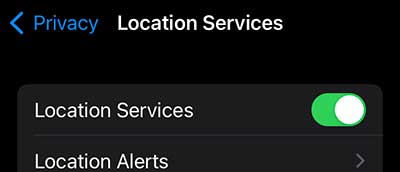
Se você estiver usando um dispositivo Android , desbloqueie -o. Em seguida, toque no ícone de configurações e depois no local . Verifique se o botão de alternância está definido como ligado .
Redefina seu Chromecast para as configurações de fábrica
Uma redefinição de fábrica deve limpar qualquer problema de software que esteja impedindo que seu Chromecast funcione corretamente. Esse processo reverterá seu Chromecast de volta às configurações padrão de fábrica e você terá que configurá -lo novamente.
Aqui está um guia detalhado sobre como redefinir o Chromecast para as configurações de fábrica . Apenas leve o seu tempo e faça isso corretamente.
Leitura recomendada:
- Chromecast Orange Light: Como corrigi -lo em minutos
- O que fazer se Roku não se conectar a uma rede sem fio? (9 correções fáceis)
- Como conectar a TV Roku ao Wi-Fi sem controle remoto? (3 soluções alternativas fáceis)
- Como conectar-se a Anycast ao Wi-Fi?
- Como medir sua força de sinal Wi-Fi? (Explicado)
Entre em contato com o suporte
Se você tentou as sugestões dadas acima e nada ajudou, é recomendável entrar em contato com o suporte do Chromecast. Você pode ligar para eles e tentar explicar o problema em detalhes. É definitivamente a maneira mais confiável de corrigir o Chromecast piscando branco, sem problemas de sinal . Com a assistência deles, temos certeza de que não demorará muito até que você tenha seu Chromecast em funcionamento como antes.
Palavras finais
Felizmente, uma das soluções descritas neste artigo ajudou você a consertar a luz branca piscando em seu Chromecast. Certamente esperamos que não seja o último, mas realmente não importa se for. O ponto principal é que seu Chromecast está funcionando corretamente novamente. Apenas tente lembrar o que o ajudou desta vez. Há boas chances de que seja útil novamente se esse problema aparecer no futuro.
